发布时间:2022-04-21 13: 22: 01
电脑型号:惠普Elitebook 840
软件版本:Microsoft Power Point
系统:Win7专业版
部分用户的系统可能会有差别,但软件版本相同操作方法相同
用户在制作并且使用ppt时,会用到音乐的插入来使得ppt整体的效果更加良好。在插入音乐播放的时候,会使用到音乐自动播放的功能,那么下面就来以Micorsoft Powerpoint(以下简称ppt)为例,来向大家介绍ppt音乐自动播放怎么设置,ppt音乐自动播放不了的内容。
一、ppt音乐自动播放怎么设置
下面的内容会给大家介绍在ppt中如何设置插入播放音乐以及设置自动播放。
1、ppt如何插入音乐
首先找到ppt安装包,安装ppt后,在安装包中进入ppt,然后导入相关的演示空白文稿,在这里导入五张空白文稿作为实例。
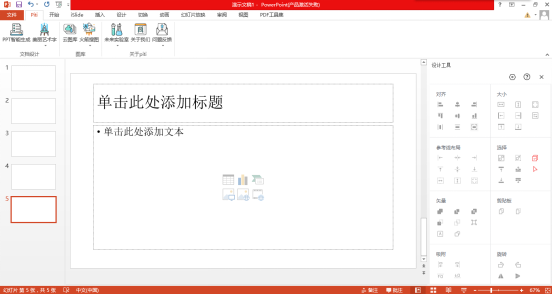
建立空白文稿完成后,在ppt上方的菜单栏中找到插入。随后在插入界面中找到声音,选择pc端插入。

找到后,按照文本提示操作将电脑端上的音乐插入进ppt。
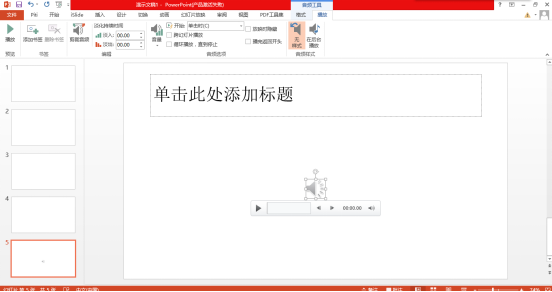
2、ppt音乐自动播放设置
插入完成后,就需要将音乐在ppt中设置自动播放。在音乐播放的设置界面中,找到跨幻灯片播放并勾选,随后再将循环播放,直到停止的选项勾选。勾选完成后,再次打开ppt,就能够完成设置在ppt中的音乐播放了。
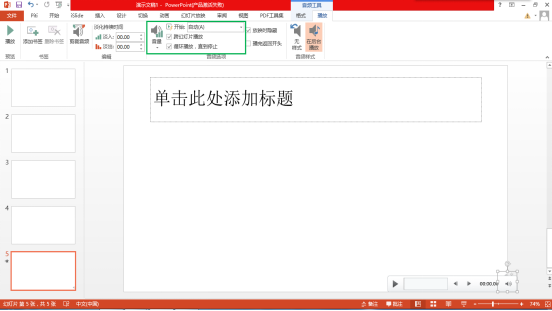
随后打开音乐,进入ppt界面,就能够实现ppt的音乐自动播放了。
二、ppt音乐自动播放不了
当遇到ppt音乐自动播放不了的问题时,用户可以从以下几个方面去入手解决。
第一步检查在音乐播放的设置界面是否有未勾选的选项,如果在音乐的播放设置界面中存在未勾选的选项,就可能导致ppt音乐无法完成自动播放。这时,打开播放设置界面检查即可。
第二步检查音频在插入过程中是否有损失而造成无法播放。在ppt软件当中,需要插入的音乐与软件存在相关兼容,若是插入的音频格式与软件未产生兼容时,则会导致音频无法播放。这时候就需要用户转换音频格式,转换完成后再次插入。
第三步就是将插入的音频模式转为音频嵌入,音频嵌入后,用户插入的音频就成为了贯穿ppt的背景音乐,会随着ppt的运转而播放,同时也提升了ppt的整体美观度。
上面介绍了关于ppt自动不了时的解决操作步骤,大家可以根据使用的实际情况进行动态的调整。
三、ppt制作如何嵌入音频
在ppt中,嵌入音频能够更方便地对音频进行编辑与调整。首先在音频的操作设置界面中找到音频插入。选择完成后将选择的音频文件传入ppt中,按照文字指示操作后,选择音频在后台播放,勾选完成后,就可以完成音频嵌入了。嵌入后的音频能够在ppt中形成背景音乐,同时方便用户随时对音频进行调整,丰富了ppt的使用度与观赏体验。
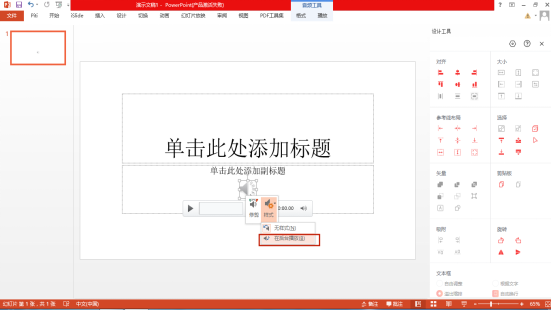
以上就是关于ppt音乐自动播放怎么设置,ppt音乐自动播放不了的具体内容介绍,更多关于Micorsoft Powerpoint的软件详情,就请大家到Micorsoft365中文网站搜索查询吧。
作者:星痕无野.
展开阅读全文
︾
读者也喜欢这些内容:

Excel表格斜线一分为二怎么弄 Excel表格斜线怎么添加文字
在使用Excel制作表格时,经常会遇到需要在单元格中添加斜线,将其一分为二的情况,但很多朋友不知道这该怎么弄,其实操作并不复杂,掌握正确的步骤,几分钟就能搞定。下面就为大家详细介绍Excel表格斜线一分为二怎么弄,Excel表格斜线怎么添加文字的操作方法。...
阅读全文 >

Office Plus PPT怎么添加音效 Office Plus PPT音画怎么设置同步
在制作PPT时,我们使用最多的是文字或者图片形式,很少有人会在PPT中添加音频或者视频。其实要是能充分利用音频、视频等素材,可以极大提升演示文稿的吸引力,所以接下来这篇文章就向大家介绍Office Plus PPT怎么添加音效,Office Plus PPT音画怎么设置同步的方法。...
阅读全文 >

怎么在线做PPT PPT在线制作网站推荐
在数字信息化时代,PPT已经成为了各类交流和汇报的重要工具,为了帮助用户更高效地制作专业且美观的演示文稿,众多在线PPT制作网站应运而生。今天本文就来为大家介绍怎么在线做PPT,PPT在线制作网站推荐的相关内容,帮助大家轻松生成高质量演示文稿。...
阅读全文 >

Word和WPS打开文档不一样怎么办 用WPS和Word之间怎么切换
有时候在自己电脑上用Word辛辛苦苦编辑的文档,发给别人用WPS打开后却总会发现各种字体、排版混乱,公式、图表异常的问题,这是怎么回事?接下来本文就带大家了解一下Word和WPS打开文档不一样怎么办,用WPS和Word之间怎么切换的相关内容,帮大家有效规避格式不兼容的情况。...
阅读全文 >